Coolmuster iOS Assistant for Mac Aide en ligne
Bienvenue dans le centre d’aide en ligne pour Coolmuster iOS Assistant pour Mac ! Ici, vous pouvez obtenir des étapes détaillées, des questions fréquemment posées, ainsi que des informations détaillées sur ces produits. Si vous avez des questions ou des suggestions, vous pouvez laisser vos commentaires ici. Tout d'abord, vérifions ensemble les principales fonctionnalités de Coolmuster iOS Assistant pour Mac .
Caractéristiques clés
• Transférez rapidement n’importe quoi, comme des contacts, des messages, des notes, des vidéos, de la musique, des photos, etc. entre votre iPad, iPhone ou iPod et Mac.
• L’outil de sauvegarde et de restauration iTunes vous permet de gérer (sauvegarder/restaurer/importer/supprimer) les fichiers de sauvegarde iTunes.
• Le filtre et l’outil de recherche rapide vous aident à localiser vos fichiers cibles dans les plus brefs délais.
• Installez et désinstallez directement les applications iOS sur Mac.
• Compatible avec toutes les générations d’iPad, d’iPhone et d’iPod.

Configuration requise
OS: Mac OS X 10.7 ou version ultérieure
Configuration matérielle minimale requise : Processeur PowerPC® G4/G5 ou Intel®, 30 Mo ou plus de mémoire, résolution Super VGA (800 x 600) ou RAM supérieure
Installation et désinstallation
Installation
Suivez les étapes ci-dessous pour installer le Coolmuster iOS Assistant pour Mac sur votre ordinateur. C’est très simple.
(1) Cliquez sur le fichier de téléchargement après avoir téléchargé le logiciel, puis cliquez sur « Accepter » pour commencer à l’installer.
(2) Faites glisser l’icône Coolmuster iOS Assistant pour Mac vers le dossier Application pour l’installer avec succès.
Désinstallation
Pour désinstaller le Coolmuster iOS Assistant de Mac de votre ordinateur, procédez comme suit :
(1) Quittez Coolmuster iOS Assistant pour Mac sur votre ordinateur.
(2) Ouvrez le dossier Applications et faites glisser l’icône de Coolmuster iOS Assistant pour Mac vers la corbeille.
(3) Videz la poubelle.
Inscription
Dès que vous aurez commandé ce logiciel, votre boîte e-mail recevra un courrier contenant le code d’enregistrement et l’url pour télécharger la version complète. Vous pouvez soit supprimer la version d’essai et télécharger la version complète sur votre ordinateur, soit enregistrer directement le logiciel sur la version d’essai gratuite.
Pour enregistrer le logiciel, vous devez cliquer sur « Enregistrer » sur l’interface du logiciel pour accéder à l’interface de registre. Il vous demande de remplir l’adresse e-mail sous licence et le code d’enregistrement. Veuillez noter que l’adresse e-mail doit être celle à laquelle vous avez acheté le logiciel.
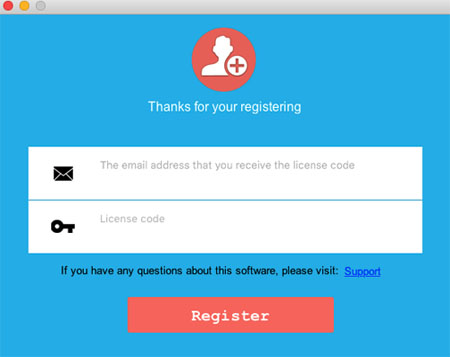
Après avoir enregistré le logiciel, il vous suffit de redémarrer le logiciel pour découvrir toutes ses fonctions par vous-même.
